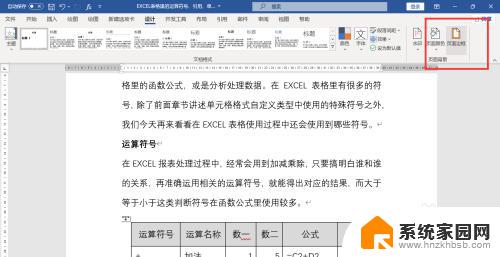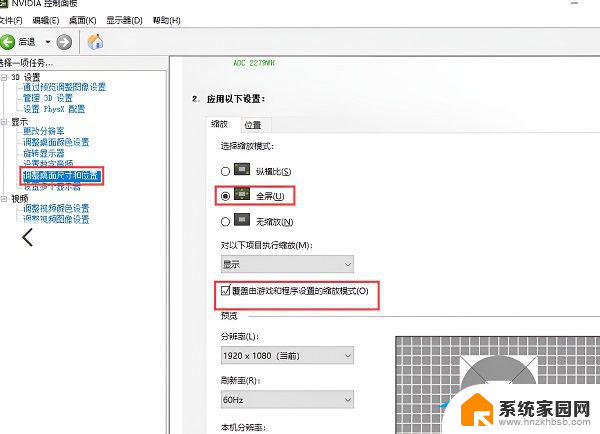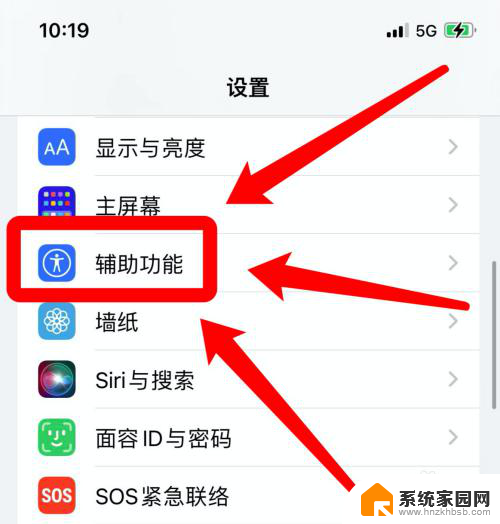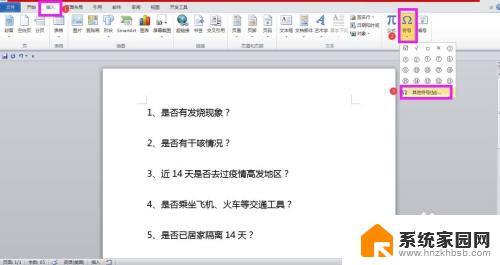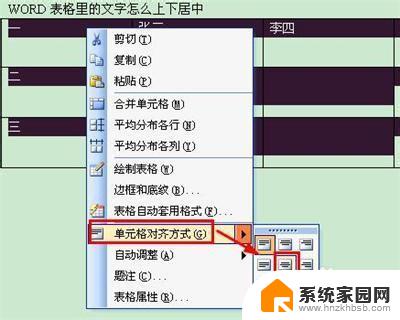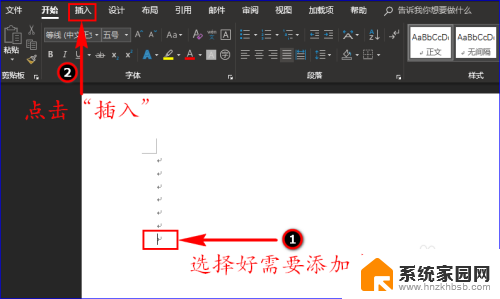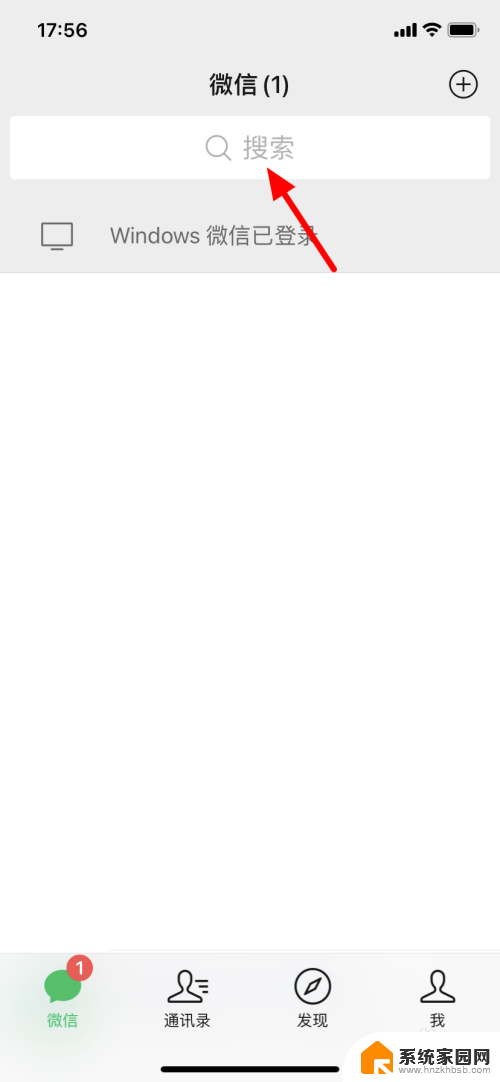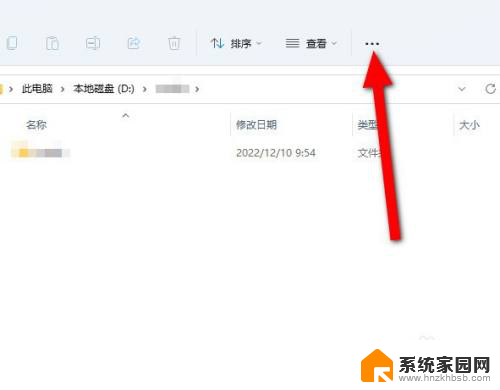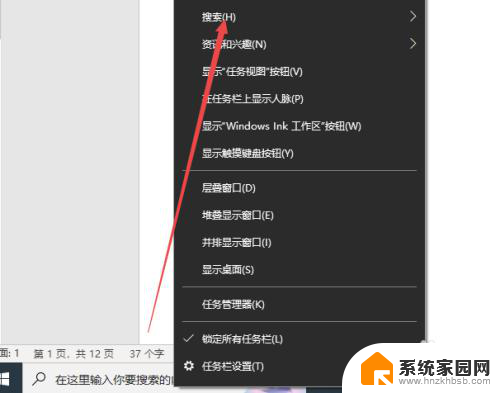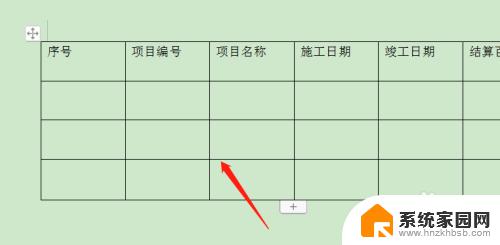表格加了边框后怎么去掉 word如何隐藏表格文本框的边框
更新时间:2024-01-23 15:27:21作者:hnzkhbsb
在日常办公中,我们经常会遇到需要使用Word软件编辑表格的情况,表格是一种非常方便的工具,可以整齐地展示数据和信息。有时候我们可能会遇到一些问题,比如在表格中添加了边框后,想要将其去掉。又或者当我们在表格中插入文本框时,希望隐藏其边框。在这篇文章中我们将探讨如何解决这些问题。通过学习Word软件中相关的操作技巧,我们可以轻松地去除表格的边框,以及隐藏文本框的边框,使得我们的文档更加美观和专业。
步骤如下:
1.打开需要编辑的word文档。
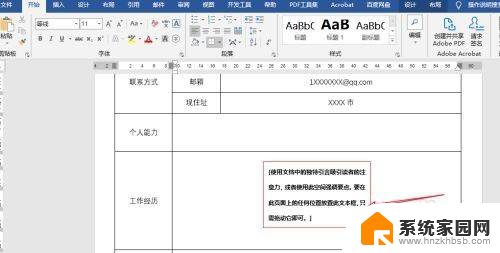
2.在文档中点击选中【文本框】,在功能区中点击【形状轮廓】。
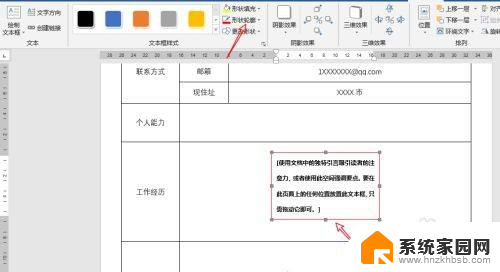
3.选择【无轮廓】。
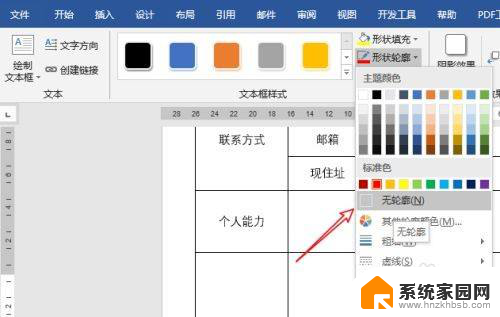
4.文本框边框消失。
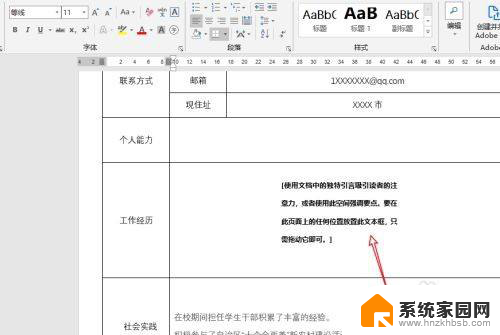
以上就是关于如何去掉添加了边框的表格的方法,请按照以上步骤进行操作以解决类似情况。